1. 问题背景
CF(Cross Fire)是一款非常受欢迎的第一人称射击游戏,然而一些用户在玩CF时遇到了一个问题:无法全屏。
2. 问题原因
造成无法全屏的原因可能有很多,包括以下几个可能的原因:
2.1 显卡驱动不兼容
CF是一款图像要求较高的游戏,可能存在与部分显卡驱动不兼容的问题。
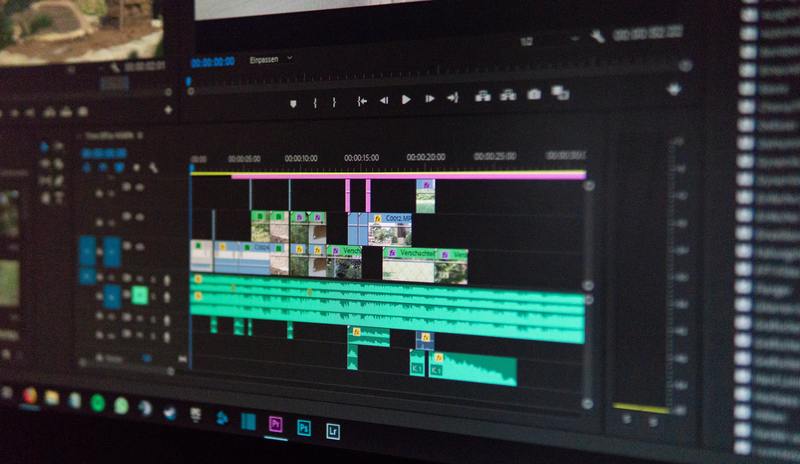
2.2 分辨率不匹配
在一些情况下,分辨率设置不正确会导致无法全屏的问题。
3. 解决方法
3.1 更新显卡驱动
检查并更新显卡驱动是解决无法全屏问题的第一步。查找您当前使用的显卡型号,然后访问该显卡官方网站,下载最新的驱动程序安装包。安装完毕后重新启动电脑,再次尝试全屏CF游戏。
如果更新后仍然不能全屏,可以尝试回退到旧版本的驱动程序,有时旧版本的驱动程序可能更稳定。
3.2 调整分辨率设置
如果显卡驱动更新后问题仍然存在,那么可能是分辨率设置不正确导致无法全屏。下面是调整分辨率设置的步骤:
在Windows 10桌面上,右键单击空白处并选择"显示设置"。
在显示设置窗口中,找到"分辨率"选项。
选择一个与您的显示器适配的分辨率。一般来说,选择最高的分辨率将带来更好的游戏体验。
点击"应用"并尝试重新启动CF游戏。
重要提示:在调整分辨率之前,建议先记录当前的分辨率设置,以便在需要时恢复到原先的状态。
3.3 检查游戏设置
有时候无法全屏的问题可能是由于游戏本身的设置问题导致的。您可以尝试以下方法:
打开CF游戏并登录。
在游戏中,点击菜单按钮,并选择"选项"。
在选项窗口中,查找并选择"图像"或"显示"选项卡。
确保"全屏"选项被勾选。
点击"应用"或"确定"保存更改后,重新启动CF游戏。
4. 其他建议
如果上述方法无法解决问题,您可以尝试以下建议:
4.1 升级Windows 10系统
确保您的Windows 10系统是最新版本,更新可能修复一些与显示相关的问题。
4.2 关闭不必要的后台进程
关闭一些不必要的后台进程和应用程序,以确保系统资源充足,有助于游戏的正常全屏运行。
5. 结论
以上就是解决Windows 10电脑上CF无法全屏的一些方法。根据具体情况尝试这些解决方法,相信能够解决您遇到的问题。如果问题依然存在,建议联系CF游戏官方客服以获取进一步的支持和帮助。










